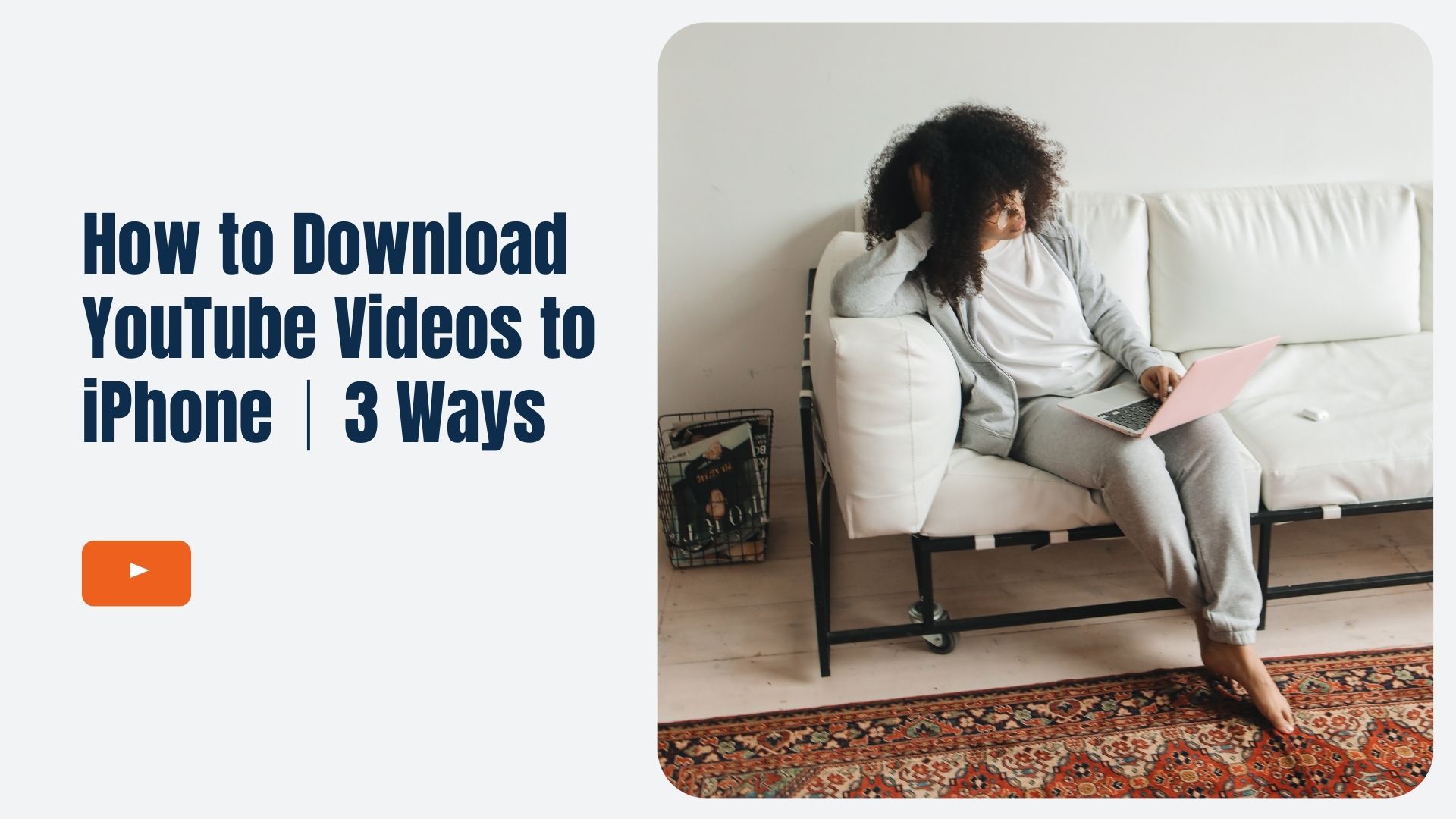Vous souhaitez télécharger rapidement et facilement des vidéos YouTube sur votre iPhone ? Dans ce guide, vous apprendrez à utiliser trois méthodes efficaces (applications, raccourcis et YouTube Premium officiel) pour enregistrer des vidéos en vue d'un visionnage hors ligne.
Le téléchargement de vidéos YouTube sur votre iPhone est un moyen pratique de profiter de vos contenus préférés hors ligne, que vous soyez en voyage, que vous économisiez des données ou que vous souhaitiez simplement avoir vos vidéos à portée de main à tout moment. YouTube propose une fonction de téléchargement intégrée, mais celle-ci est assortie de certaines restrictions, comme l'obligation de souscrire un abonnement YouTube Premium. Heureusement, il existe plusieurs autres méthodes pour télécharger des vidéos YouTube sans avoir besoin d'un abonnement. Ce guide explique comment télécharger une vidéo YouTube sur l'iPhone à l'aide de YouTube Premium, Documents by Readdle et Raccourcis iOS.
Vous pouvez convertir des vidéos YouTube en fichiers audio.
Méthode 1 : Utiliser le bouton de téléchargement intégré de YouTube (YouTube Premium)
Cette méthode est idéale pour les utilisateurs qui disposent déjà de YouTube Premium ou qui envisagent de le faire, et qui souhaitent disposer du moyen le plus simple d'enregistrer des vidéos directement dans l'application.
Étape 1 : S'abonner à YouTube Premium
YouTube Premium offre une fonction intégrée permettant de télécharger des vidéos pour les visionner hors ligne. Si vous ne l'avez pas encore fait, vous devez vous abonner à YouTube Premium pour accéder à cette fonctionnalité.
Étape 2 : Trouver la vidéo et appuyer sur le bouton de téléchargement
Une fois abonné, ouvrez l'application YouTube et recherchez la vidéo que vous souhaitez télécharger. Au lieu de chercher une option cachée, vous verrez un bouton de téléchargement (une flèche orientée vers le bas) directement sous le lecteur vidéo.
Étape 3 : Sélection de la qualité vidéo
Après avoir appuyé sur le bouton de téléchargement, vous serez invité à sélectionner la qualité de la vidéo (faible, moyenne ou élevée). Choisissez celle qui correspond à vos besoins de stockage et lancez le téléchargement.
Étape 4 : Accéder à vos téléchargements
Vous trouverez vos vidéos téléchargées dans l'onglet "Bibliothèque" sous "Téléchargements". Ces vidéos sont disponibles pour un visionnage hors ligne, mais uniquement tant que votre abonnement YouTube Premium est actif.
Remarque : Cette méthode est simple mais nécessite un abonnement payant, ce qui n'est pas forcément la solution idéale pour tout le monde.
Méthode 2 : Utilisation d'applications tierces (Documents par Readdle)
Vous cherchez comment télécharger une vidéo YouTube sur iPhone en utilisant Documents by Readdle ? Cette méthode vous permet de télécharger des vidéos de YouTube sur iPhone sans YouTube Premium. Je vais vous donner le lien de téléchargement.
Étape 1 : Télécharger "Documents by Readdle"
Télécharger la version gratuite de "Documents par Readdle"sur l'App Store. Cette application vous permet de télécharger des fichiers directement sur votre iPhone.
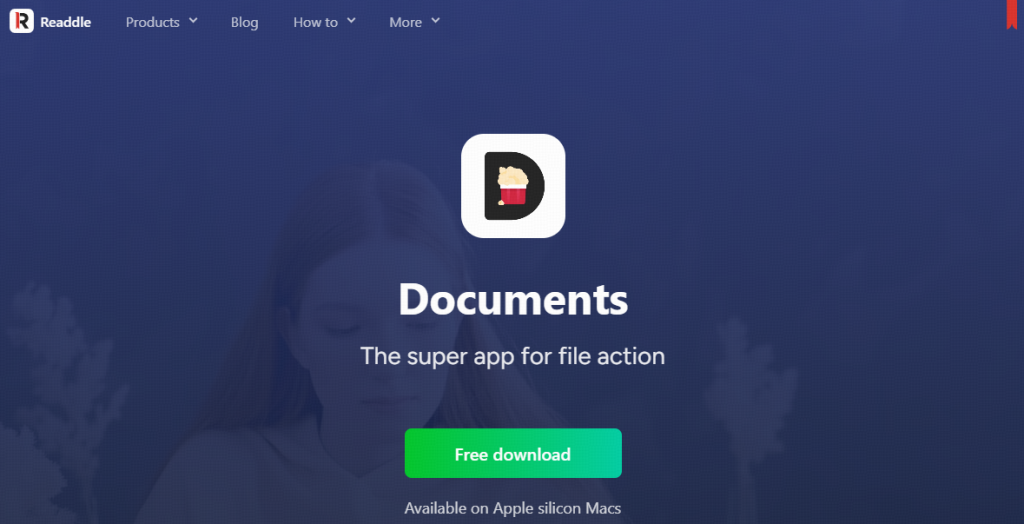
Étape 2 : Obtenir le lien vidéo YouTube
Ouvrez l'application YouTube et copiez le lien vers la vidéo que vous souhaitez télécharger en appuyant sur le bouton "Partager" et en sélectionnant "Copier le lien".
Étape 3 : Utiliser un téléchargeur de vidéos en ligne
Dans l'application "Documents by Readdle", appuyez sur l'icône du navigateur et naviguez vers un site de téléchargement YouTube fiable comme Y2Mate ou SaveFrom.net. Collez le lien YouTube copié dans le téléchargeur.
Étape 4 : Télécharger la vidéo
Choisissez la qualité vidéo souhaitée et téléchargez la vidéo. Elle sera enregistrée dans le dossier Téléchargements de l'application Documents.
Étape 5 : Déplacer la vidéo vers votre Camera Roll
Pour accéder à la vidéo dans votre application Photos, ouvrez le dossier Téléchargements, appuyez sur la vidéo et sélectionnez "Déplacer". Choisissez "Photos" comme destination.
Méthode 3 : Utilisation de l'application Raccourcis (automatisation du flux de travail)
Vous souhaitez télécharger une vidéo YouTube sur votre iPhone à l'aide de raccourcis ? Essayez cette méthode avec l'application Raccourcis iOS.
Étape 1 : Installer un raccourci de téléchargement YouTube
Assurez-vous que l'application "Raccourcis" est installée sur votre iPhone. Vous pouvez ensuite ajouter un raccourci personnalisé tel que "Télécharger YouTube" à partir de sources fiables telles que RoutineHub.
Étape 2 : Copier le lien vidéo
Copiez le lien de la vidéo YouTube en utilisant la fonction de partage de l'application YouTube.
Étape 3 : Exécuter le raccourci
Ouvrez l'application Raccourcis et lancez le raccourci "Télécharger YouTube". Collez le lien de la vidéo lorsque vous y êtes invité et le raccourci se chargera du téléchargement.
Étape 4 : Enregistrer la vidéo
Une fois le téléchargement terminé, enregistrez la vidéo dans votre Camera Roll lorsque le raccourci vous y invite.
Remarque : Cette méthode est gratuite, mais le raccourci peut ne pas toujours fonctionner en raison de changements dans les politiques de YouTube ou de mises à jour d'iOS.
Améliorez votre expérience sur YouTube avec VOMO AI
VOMO AI est un outil incroyablement utile pour ceux qui utilisent souvent des contenus éducatifs ou de longue durée sur YouTube. Avec VOMO, vous pouvez importer directement un lien vidéo YouTube, et l'application convertira automatiquement le contenu de la vidéo. de la vidéo au texte et d'en extraire un Transcription sur YouTube l'utilisation d'un système avancé Modèles d'IA. Il est donc parfait pour créer des résumés, Notes de la réunion sur l'IAou tout autre contenu textuel des vidéos, mémos vocauxou dictée.
Que vous souhaitiez télécharger une vidéo YouTube sur votre iPhone pour une utilisation hors ligne ou transformer un lien YouTube en texte consultable, VOMO AI complète votre consommation de vidéos et vos flux de travail de productivité.
De plus, la fonction "Ask AI" de VOMO vous permet d'interagir avec le contenu transcrit, vous aidant à extraire des informations clés, à générer des résumés concis ou même à transformer l'information en éléments exploitables tels que des courriels ou des articles de blog. Cela simplifie le traitement et l'utilisation efficace des informations contenues dans vos vidéos YouTube préférées.
Que vous préfériez utiliser la méthode officielle de YouTube ou des applications alternatives, le téléchargement de vidéos sur votre iPhone est simple et flexible. Et grâce à des outils tels que VOMO AI, qui tire parti de l'expérience de l'utilisateur, il est possible de télécharger des vidéos sur l'iPhone. la synthèse vocale et de l'audio au texte vous pouvez faire passer votre expérience vidéo au niveau supérieur en transformant le contenu de YouTube en texte utile que vous pouvez utiliser à tout moment.